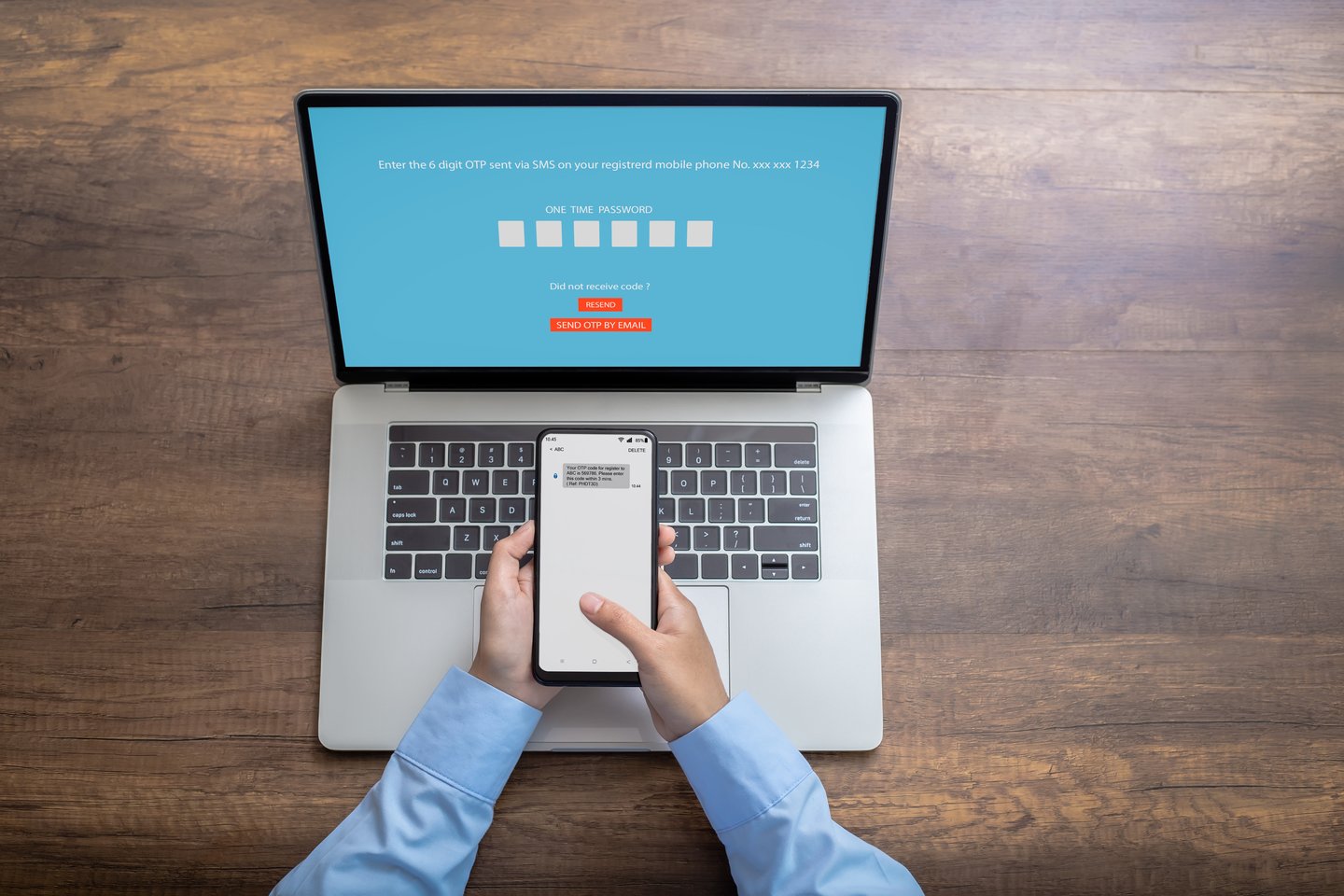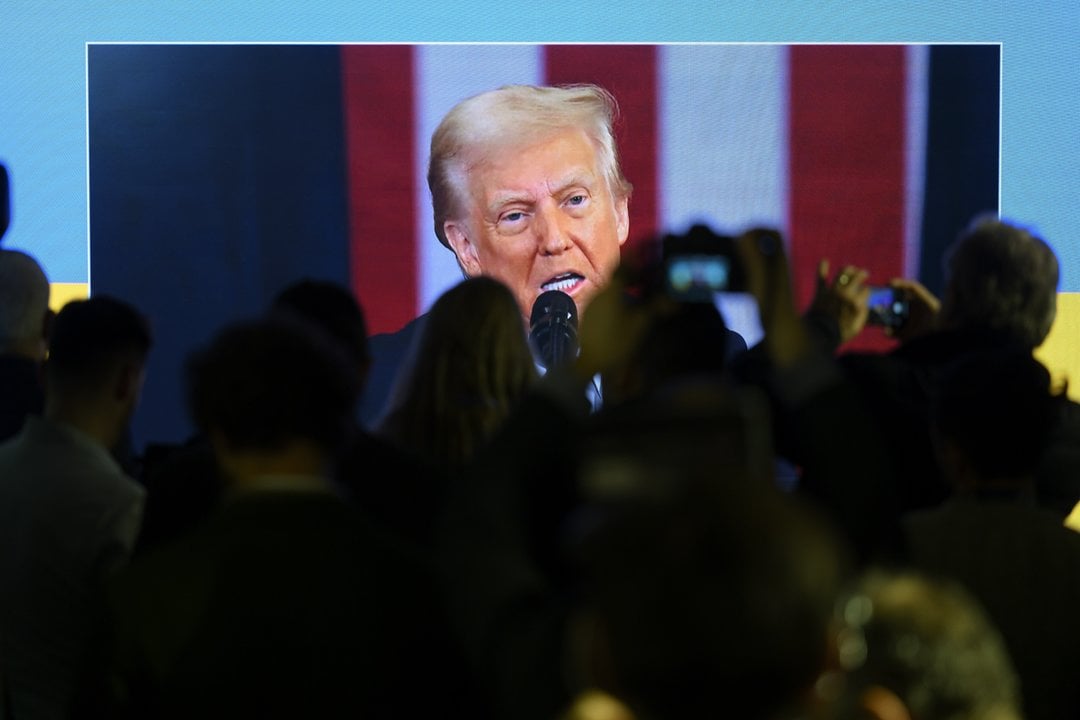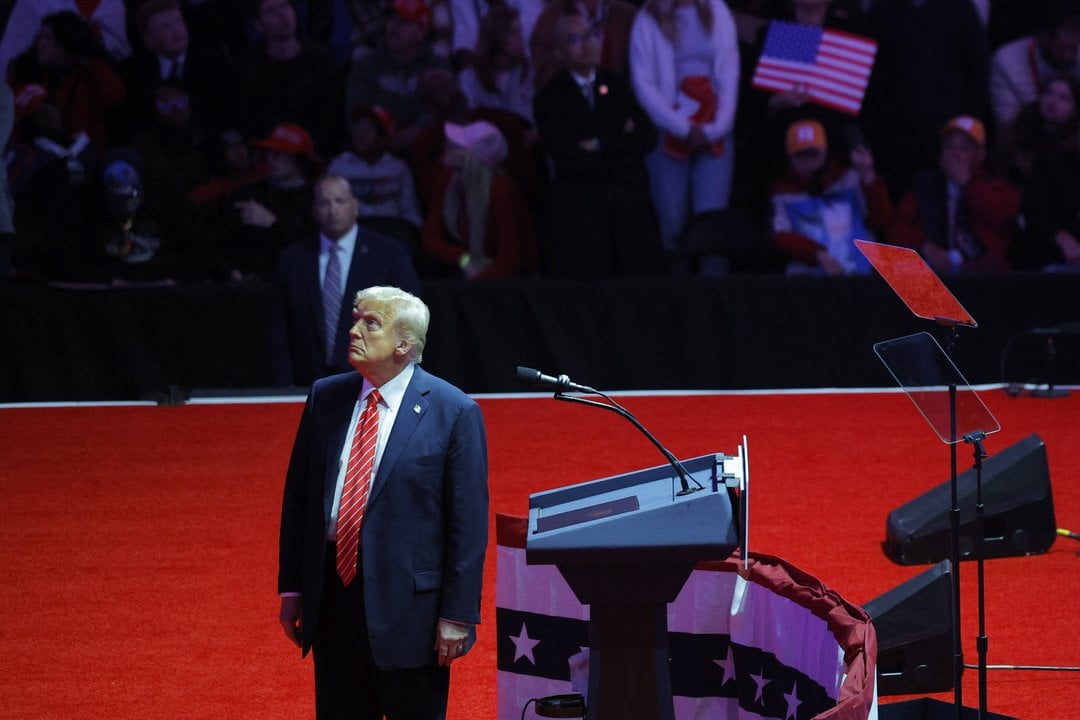„Tele2“ IT saugumo ekspertas Mantas Užupis teigia, kad dviejų veiksnių autentifikavimas išsiskiria patikimumu, universalumu ir lankstumu bei užtikrina vienodai patikimą apsaugą visoms vartotojų paskyroms.
Kaip veikia ši apsauga?
Dviejų veiksnių autentifikavimas (2FA) yra papildomas prisijungimo etapas, užtikrinantis didesnį saugumą vartotojo paskyrai ir ten esantiems duomenims. Šiam apsaugos būdui galite rinktis įvairius patvirtinimo metodus: SMS žinutę, autentifikacijos programėlę, „push-based“ ir „hardware-based“ autentifikacijos būdus. Naudojant dviejų veiksnių autentifikavimą, bandydami prisijungti prie savo paskyros, turėsite įvesti papildomos informacijos (kodą, patvirtinimą iš įrenginio ar biometrinius duomenis), o tai sumažina galimybes kitiems vartotojams pasisavinti jūsų paskyrą bei duomenis.
Šios apsaugos veikimas nėra sudėtingas – dviejų veiksnių autentifikavimą lengva aktyvuoti ir galima nustatyti taip, kad jis veiktų tik tada, kai prie paskyrų prisijungiate iš naujo įrenginio. Taip pat suteikiama galimybė įtraukti asmeninį nešiojamąjį kompiuterį ar telefoną į „patikimų įrenginių“ sąrašą, tad prisijungiant iš jų, šis apsaugos būdas nebus aktyvuojamas.
Dviejų veiksnių autentifikavimo įjungimas
„Google“ paskyroje spustelėkite „Security“, slinkite žemyn ir skiltyje „Signing in to Google“ bakstelėkite „2-Step Verification“. Čia galite rinktis iš kelių būdų: gauti kodą į telefoną SMS žinute, gauti patvirtinimo prašymą į kitą savo prietaisą, naudoti USB saugos raktą arba autentifikavimo programėlę. Kuo daugiau metodų aktyvuosite, tuo daugiau galimybių turėsite atkurti paskyrą, jei ji būtų pasisavinta. Čia taip pat galite atsisiųsti 10 vienkartinių atsarginių kodų sąrašą, kuris bus naudingas bandant patekti į paskyrą, jeigu kiti dviejų veiksnių autentifikavimo būdai būtų nepasiekiami.
„Microsoft“ paskyroje įjunkite naršyklę ir spustelėkite „Security“ > „Advanced security options“ – taip galėsite įjungti dviejų veiksnių autentifikavimą. Čia pasirinkite iš „Google“ siūlomų metodų arba nustatykite, kad paskyra siųstų jums kodą el. paštu į jūsų pasirinktą virtualaus pašto paskyrą.
„Apple“ paskyrose dviejų veiksnių autentifikavimą galima įjungti keliais būdais. Prisijungę prie internetinės svetainės appleid.apple.com spustelėkite „Account Security“. Čia pridėsite savo telefono numerį, į kurį SMS žinute arba skambučiu bus atsiunčiamas prisijungimo kodas, reikalingas prisijungti prie paskyros iš naujo įrenginio. Taip pat galite įjungti dviejų veiksnių autentifikavimą iš „Apple“ įrenginių. „iPad“ arba „iPhone“ prietaisuose eikite į skiltį „Settings“, spustelėkite savo vardą ir „Password & Security“. „MacOS“ sistemoje bakstelėkite „System Preferences“ > „Apple ID“ > „Password and Security“. Patekę į šį meniu įjunkite „Turn on Two-Factor Authentication“ pasirinkimą.
„Samsung“ galite prisijungti prie savo „Samsung account“ internetiniame puslapyje account.samsung.com. Ten pasirinkite „Security“ > „Two-step verification“ ir „Authenticator App“. Galiausiai, patvirtinkite telefono numerį, į kurį gausite prisijungimo kodus. Mobiliuosiuose šią apsaugą aktyvuosite spustelėję „Password and security“ > „Two-step verification“ ir patvirtinę pasirinktą telefono numerį.
Socialinių tinklų paskyrų apsauga
„Facebook“ spustelėkite viršutiniame dešiniajame įrankių juostos kampe esantį meniu ir pasirinkite „Settings and Privacy“ > „Settings“. Dešinėje šoninėje juostoje eikite į „Security and login“ ir slinkite žemyn – po „Two-factor authentication“ pasirinkimu spustelėkite „Edit“, kad įjungtumėte dviejų veiksnių autentifikavimą. Vadovaukitės čia pateikiamomis instrukcijomis ir pasirinkite vieną arba visus siūlomus apsaugos metodus: tekstinę žinutę, autentifikavimo programėlę, saugumo raktą arba atkūrimo kodus.
„Twitter“ paskyrą galite apsaugoti naršyklėje ir programėlėje. Žiniatinklio kairėje pusėje esančioje juostoje spustelėkite „More“ > „Settings and privacy“. Telefono programėlėje į tą patį meniu pateksite bakstelėję savo profilio piktogramą viršutiniame kairiajame ekrano kampe. Spauskite „Security and account access“ > „Security“ > „Two-Factor Authentication“, kad įjungtumėte šį apsaugos būdą ir aktyvuotumėte vieną ar kelis metodus.
„Instagram“ spustelėkite meniu mygtuką – tris horizontalias linijas viršutinėje dešinėje ekrano pusėje. Pasirinkite „Settings“ > „Security“ > „Two-Factor Authentication“. Čia galite nustatyti autentifikavimo programėles ir patvirtinimo kodus, siunčiamus SMS žinute.
„TikTok“ profilio skirtuke bakstelėkite meniu mygtuką (trys eilutės), kuris yra viršutiniame dešiniajame ekrano kampe. Spustelėkite „Security and login“, atsidariusiame naujame lange rinkitės „2-Step Verification“ ir viršuje bakstelėkite mygtuką „Turn on“. Čia galima nustatyti, kad prisijungimo kodas būtų atsiųstas į el. paštą arba į telefoną trumpąja žinute.
„Snapchat“ programėlėje bakstelėkite viršutiniame dešiniajame kampe esančią meniu piktogramą, čia pamatysite „Two-Factor Authentication“ parinktį, kurią turite įjungti. Platforma siūlo dviejų veiksnių autentifikavimą SMS žinutėmis ir autentifikavimo programėlėmis. Rekomenduojama įjungti abu būdus, jeigu prireiktų prisijungti prie paskyros be telefono ryšio.